使用win7穩定版係統辦公時,word文檔裏麵要怎麼打勾呢?我們平時工作時總會有使用到word文檔的時候,這時或多或少需要插入一些特殊字符,就比如在框框裏打鉤!那麼在win7係統中運行word的時候該怎麼打 √ 呢?在本文中小編來給大家分享下操作方法!
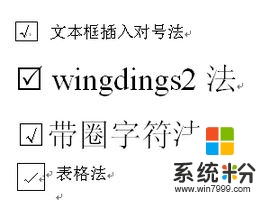
方法一:
1、在Word文檔中輸入數字“2611” ,然後按下鍵盤上的快捷鍵 ALT + X ,此時,這幾個數字就會轉換成方框內打鉤符號!
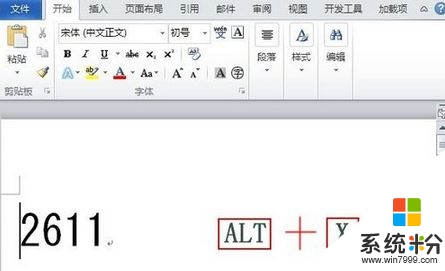
方法二:
1、按住鍵盤上的ALT鍵不放,然後在小鍵盤區輸入“9745”這幾個數字,最後鬆開 ALT 鍵,自動變成框框中帶勾符號!
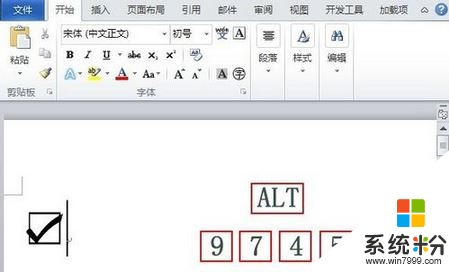
方法三:
1、首先在Word文檔中輸入一個大寫字母“R”,選中它;
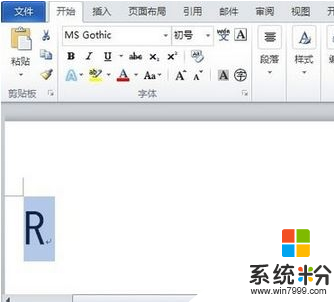
2、將字體設置為“Wingdings 2”,R 就會變成方框裏打鉤符號。
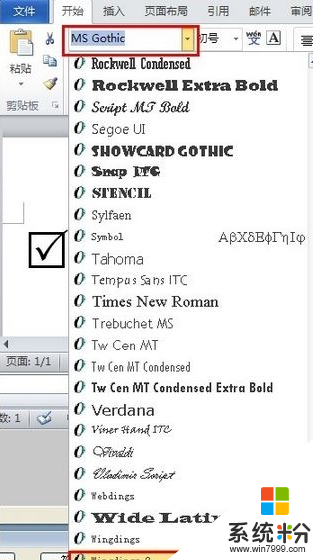
以上三種方法就是win7係統中word怎麼打出鉤的方法了,步驟都很簡單,大家挑一個使用吧!
Win7相關教程